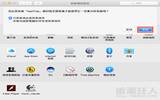在 Mac 用“子母画面”的分割视窗看 YouTube 影片
发表于:2025-11-04 作者:创始人
编辑最后更新 2025年11月04日,当我们在看 YouTube 看影片时,大部分都是开着浏览器…然后屏幕就被占满了。如果你想要一边看 YouTube 一边逛其他网站的话,抱歉没办法!听说新版 macOS Sierra 开始,在 Safa
当我们在看 YouTube 看影片时,大部分都是开着浏览器…然后屏幕就被占满了。如果你想要一边看 YouTube 一边逛其他网站的话,抱歉没办法!
听说新版 macOS Sierra 开始,在 Safari 浏览器中有个"子母画面"的功能 (Picture-In-Picture),可以帮我们将播放中的 YouTube 影片从浏览器视窗切割出来,以分割画面的方式将影片贴在电脑屏幕的四个角落,让我们可以一边看影片,一边做其他事。
以下方法限定在新版 macOS Sierra 系统的 Mac 电脑中使用,必须使用 Safari 浏览器来开。
使用方法:
第1步 在 Safari 浏览器开启 YouTube 网站,播放影片后在画面中"连续按两下"鼠标右键,出现 Safari 自己的选单后按"进入子母画面"。
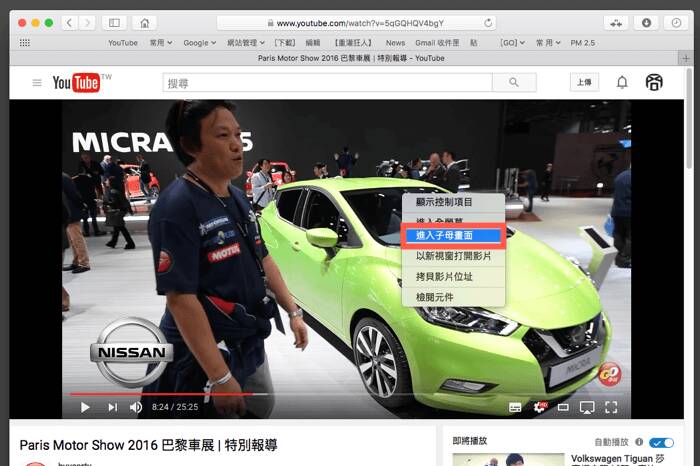
第2步 接着,原本播放中的影片就会弹到屏幕的右下角继续播放…。此时可以用鼠标点选、移动位置,或按播放/暂停..等控制钮。
相关文章
- Centos Linux 7/8/9 官方镜像iso安装包下载与说明
- Google Play 商店应用也不安全,许多 Android 应用程序还在用过时版本核心库
- 免费的 Auto Office L1 系统单机版,提高公司运作效率以达到降低成本
- 如何查看过往 Facebook 按赞互动、留言、被标注的动态活动记录?快速找出你要的内容
- 免费素材资源与线上工具整理,2020年12月号
- Claunch 快速启动免费小工具,可自订 Windows 常用的应用程序、文件、资料夹、网站等等
- 免费可商业使用的 Paper-co 高品质纸张素材库(400多款)
- Vector Club 免费向量图档,可商用并支援 AI 及 EPS 档
- SDelete-Gui 可完全删除重要档案,谁都无法恢复的免费工具
- 适合长辈观看的 Youtube 频道列表,手刀帮爸妈订阅起来